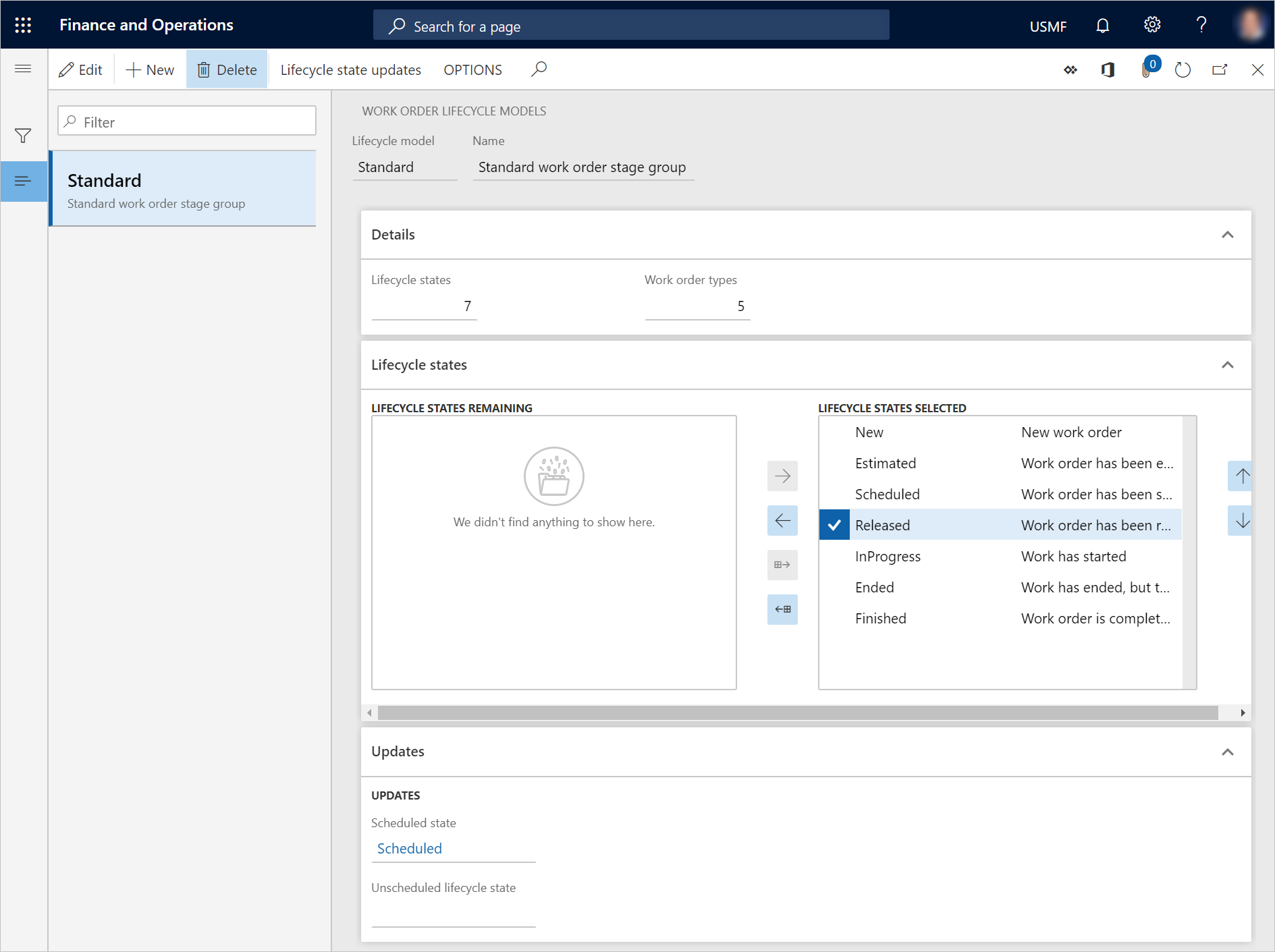États du cycle de vie de l’ordre de travail
Les états du cycle de vie des ordres de travail définissent les états par lesquels un ordre de travail peut passer. Des exemples sont Créé, Prévu, En cours et Terminé. Les états du cycle de vie des ordres de travail peuvent être manuellement mis à jour sur un ordre de travail, ou ils peuvent être automatiquement mis à jour (par exemple, lors de la planification des ordres de travail).
Les états du cycle de vie des ordres de travail requis pour vos ordres de travail doivent être joints aux phases du projet correspondantes sur la page Paramètres de gestion de projets et de comptabilité (Gestion de projets et comptabilité>Paramètres de gestion de projets et de comptabilité). Vous configurez tout d’abord les phases du projet dans le module Gestion des projets et comptabilité. Ensuite, vous configurez les états du cycle de vie de l’ordre de travail et les modèles du cycle de vie de l’ordre de travail dans le module Gestion des actifs.
La table suivante décrit les options dans les sections Ordre de travail et Planifier sur l’organisateur Général de la page État du cycle de vie de l’ordre de travail (Gestion des actifs>Paramétrage>Ordres de travail>États du cycle de vie).
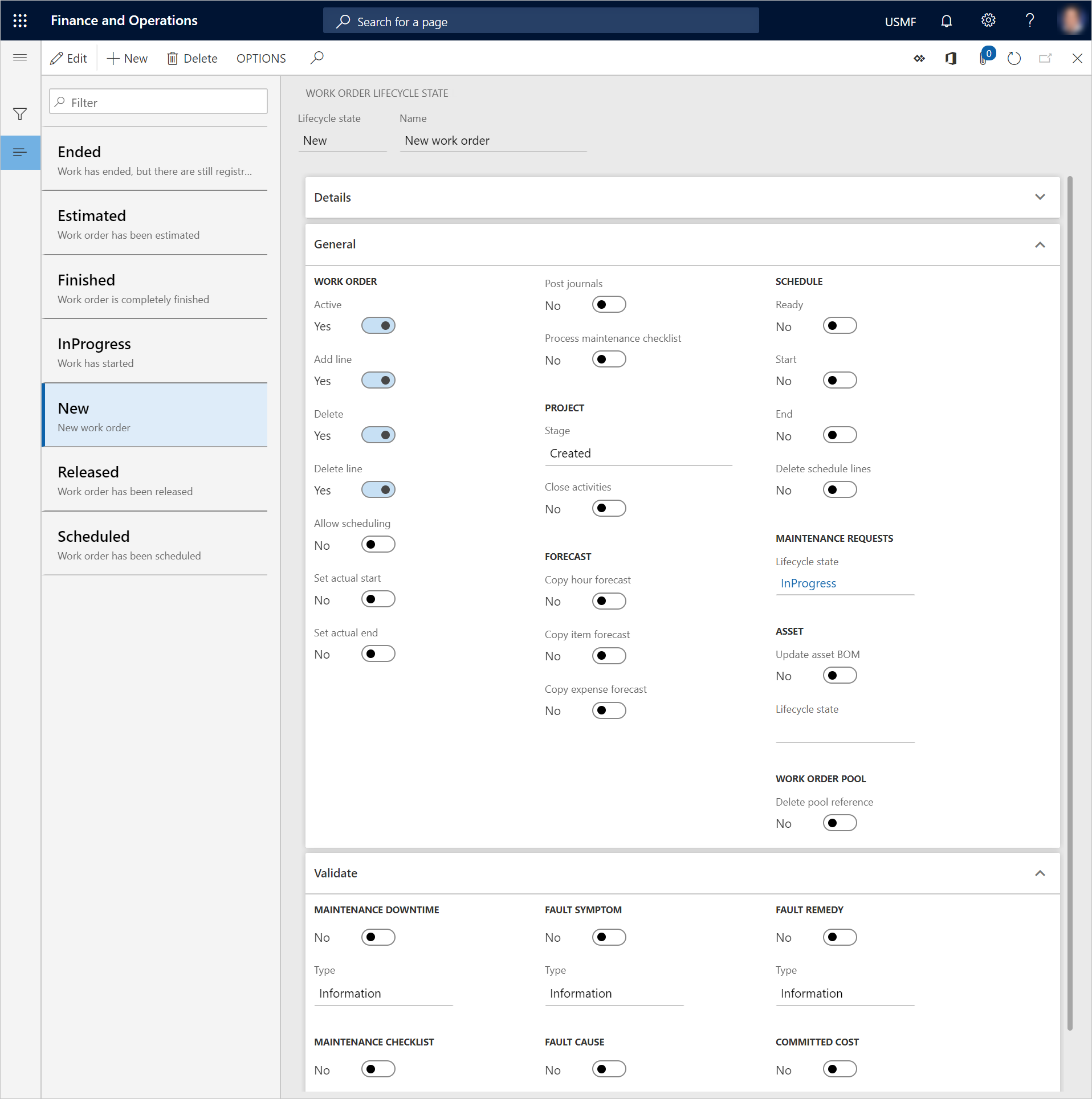
| Nom de l’option | Description |
|---|---|
| Actif.ve | Définissez cette option sur Oui si l’ordre de travail doit être actif alors qu’il est dans cet état du cycle de vie. |
| Ajouter la ligne | Définissez cette option sur Oui si les tâches de l’ordre de travail peuvent être ajoutées à un ordre de travail qui est dans cet état du cycle de vie. |
| Retirer | Définissez cette option sur Oui si un ordre de travail peut être supprimé alors qu’il est dans cet état du cycle de vie. |
| Supprimer la ligne | Définissez cette option sur Oui si les tâches de l’ordre de travail peuvent être supprimées d’un ordre de travail qui est dans cet état du cycle de vie. |
| Autoriser la planification | Définissez cette option sur Oui si un ordre de travail peut être planifié alors qu’il est dans cet état du cycle de vie. |
| Définir le début réel | Définissez cette option sur Oui si l’utilisateur est invité à sélectionner une date et une heure de début réelles pour un ordre de travail lorsqu’il a mis à jour à cet état du cycle de vie. |
| Définir la fin réelle | Définissez cette option sur Oui si l’utilisateur est invité à sélectionner une date et une heure de fin réelles pour un ordre de travail lorsqu’il a mis à jour à cet état du cycle de vie. |
| Valider les journaux | Définissez cette option sur Oui si les journaux de l’ordre de travail doivent être validés automatiquement lorsqu’un ordre de travail est mis à jour à cet état du cycle de vie. Si une erreur survient pendant la validation du journal, un message s’affiche, et la mise à jour de l’état du cycle de vie de l’ordre de travail est annulée. Pour afficher les lignes de journal pour un ordre de travail, sélectionnez Gestion des actifs>Ordres de travail>Tous les ordres de travail, Ordres de travail actifs ou Mes ordres de travail actifs, sélectionnez l’ordre de travail dans la liste, puis sélectionnez Journaux. Ce paramétrage de validation automatique de l’ordre de travail à un état spécifique du cycle de vie est le même que lorsque vous sélectionnez Valider les journaux sur la page Journaux des ordres de travail. Remarque : Si vous définissez cette option sur Oui, les journaux sont validés automatiquement si aucun workflow d’approbation n’a été paramétré. Si votre société utilise le paramétrage de l’approbation de journal qui est configuré sur la page Approbation de journal (Gestion de projets et comptabilité>Paramétrage>Journaux>Approbation de journal), un responsable ou un employé doit valider et publier les enregistrements de consommation. |
| Traiter la liste de contrôle de maintenance | Définissez cette option sur Oui si toutes les listes de contrôle jointes doivent être validées lorsqu’un ordre de travail est mis à jour à cet état du cycle de vie. Dans le cadre de ce traitement, tous les enregistrements de compteur effectués sur une la liste de contrôle de maintenance sont validés, et le résultat de la liste de contrôle de maintenance est évalué. Les lignes de liste de contrôle de mise à jour avec les résultats Réussite Échec sont évaluées, et si au moins une ligne échoue, l’intégralité de la liste de contrôle est marquée comme Échec dans le module Gestion des actifs. |
| Prêt(e) | Définissez cette option sur Oui si le statut du calendrier des tâches de l’ordre de travail pour toutes les tâches de l’ordre de travail qui sont créées sur un ordre de travail doivent être est automatiquement mises à jour sur Prêt lorsque l’ordre de travail est mis à jour sur cet état du cycle de vie. |
| Commencement | Définissez cette option sur Oui si le statut du calendrier des tâches de l’ordre de travail pour toutes les tâches de l’ordre de travail qui sont créées sur un ordre de travail doivent être est automatiquement mises à jour sur Démarré lorsque l’ordre de travail est mis à jour sur cet état du cycle de vie. |
| Terminer | Définissez cette option sur Oui si le statut du calendrier des tâches de l’ordre de travail pour toutes les tâches de l’ordre de travail qui sont créées sur un ordre de travail doivent être est automatiquement mises à jour sur Terminé lorsque l’ordre de travail est mis à jour sur cet état du cycle de vie. |
| Supprimer des lignes du calendrier | Définissez cette option sur Oui si la planification sur toutes les tâches de l’ordre de travail qui sont créées sur un ordre de travail qui a déjà été planifié doivent être supprimées lorsque l’ordre de travail est mis à jour sur cet état du cycle de vie. Autrement dit, les réservations de capacité sur l’actif, l’agent de maintenance associé et les outils associés sont supprimés. Par exemple, vous définissez cette option sur Oui sur un état du cycle de vie de l’ordre de travail intitulé Estimé. Puis, lorsqu’un ordre de travail est restauré à cet état du cycle de vie, car la replanification est nécessaire, la planification peut être supprimée sur cet ordre de travail. |
Configurer les étapes du projet et les états du cycle de vie de l’ordre de travail
Sélectionnez Gestion de projets et comptabilité>Paramétrage>Paramètres de gestion des projets et comptabilité.
Dans l’onglet Stade de projet, pour chaque stade que vous souhaitez utiliser, activez la case à cocher pour chaque type de projet nécessaire pour vos ordres de travail. Les types de projet définissent les règles relatives aux tâches financières autorisées. Parmi les tâches financières figurent la création d’une prévision, la création de devis estimations et la création de soldes d’ouverture.
Important
Si un stade de projet n’est pas sélectionné pour un type de projet, mais si le stade de projet est utilisé pour un état du cycle de vie de l’ordre de travail, les projets de l’ordre de travail ne sont pas mis à jour de manière appropriée.
Fermez la page Paramètres de gestion de projets et comptabilité.
Sélectionnez Gestion des actifs>Paramétrage>Ordres de travail>États du cycle de vie.
Sélectionnez Nouveau pour créer un état du cycle de vie de l’ordre de travail.
Dans le champ État du cycle de vie, entrez un ID pour l’état du cycle de vie.
Dans le champ Nom, entrez un nom.
Dans l’organisateur Détails, le champ Modèles de cycle de vie affiche le nombre de modèles de cycle de vie de l’ordre de travail qui utilisent cet état du cycle de vie.
Dans l’organisateur Général, dans la section Ordre de travail, sélectionnez les fonctions qui doivent être disponibles pour cet état du cycle de vie en définissant les options appropriées sur Oui. Pour obtenir une description des options, voir le tableau mentionné plus haut dans cet article.
Dans la section Projet, dans le champ Stade, sélectionnez le stade de projet qui doit être associé à cet état du cycle de vie.
Dans la section Projet, définissez l’option Clôturer les activités sur Oui si les activités de projet relatives à chaque tâche de l’ordre de travail doivent être automatiquement fermées lorsque l’ordre de travail est dans cet état du cycle de vie.
Note
Pour trouver le numéro de l’activité de projet associée à une tâche de l’ordre de travail, sélectionnez Gestion des actifs>Ordres de travail>Tous les ordres de travail, Ordres de travail actifs ou Mes ordres de travail actifs. Ouvrez l’ordre de travail, puis sélectionnez la tâche de l’ordre de travail. Le numéro d’activité affiché dans le champ Numéro d’activité dans la section Projet sur l’onglet Général de l’organisateur Détails de ligne.
Dans la section Prévisions, définissez Copier les prévisions en heures, Copier les prévisions en articles, et/ou l’option Copier les prévisions de dépenses sur Oui si des prévisions de projet de l’ordre de travail sont automatiquement copiées dans les journaux de l’ordre de travail lorsque l’ordre de travail est dans cet état du cycle de vie.
Dans la section Planifier, définissez une des options sur Oui si le statut du plan pour les tâches de l’ordre de travail est mis à jour lorsque l’ordre de travail est dans cet état du cycle de vie. Pour les descriptions des options Prêt, Début, Fin et Supprimer les lignes du programme, voir le tableau ci-dessus dans cet article.
Note
Pour afficher les lignes du programme associées aux tâches de l’ordre de travail, sélectionnez Gestion des actifs>Ordres de travail>Tous les ordres de travail, Ordres de travail actifs ou Mes ordres de travail actifs. Ouvrez l’ordre de travail, sélectionnez la tâche de l’ordre de travail sur l’organisateur Tâches de l’ordre de travail, et affichez les informations associées sur l’organisateur Détails de ligne. Le champ Statut sur l’onglet Planifier présente le statut de la tâche de l’ordre de travail. Le champ Statut peut être défini sur les valeurs suivantes : Prévu, Prêt, Commencé, Bloqué et Terminé.
Dans la section Demandes de maintenance, dans le champ État du cycle de vie, sélectionnez l’état du cycle de vie de la demande de maintenance auquel les demandes de maintenance associées doivent être mises à jour. Cette mise à jour s’effectue automatiquement. Elle peut être effectuée uniquement si l’état du cycle de vie de la demande de maintenance est sélectionné dans le modèle du cycle de vie de la demande de maintenance utilisé pour la demande de maintenance.
Dans la section Actif, définissez l’option Mettre à jour la nomenclature des actifs sur Oui si tous les articles utilisés sur un ordre de travail doivent être automatiquement mis à jour sur la page Nomenclature des actifs lorsque l’ordre de travail est mis à jour sur cet état du cycle de vie. Ce paramètre peut s’avérer utile si, par exemple, l’état du cycle de vie de l’ordre de travail définit l’ordre de travail sur terminé.
Dans la section Regroupement des ordres de travail, définissez l’option Supprimer la référence au regroupement sur Oui si les ordres de travail qui figurent dans cet état du cycle de vie doivent être automatiquement supprimés des regroupements de ordres de travail.
Dans l’organisateur Valider, sélectionnez les types de contrôles qui doivent être activés dans cet état du cycle de vie en définissant les options appropriées sur Oui. Puis, dans le champ Type pour chaque type de contrôle que vous sélectionnez, sélectionnez le type de message qui doit être affiché si les champs obligatoires associés au type de validation n’ont pas été validés. Si vous sélectionnez Erreur, la mise à jour de l’état du cycle de vie de l’ordre de travail est annulée jusqu’à ce que les champs requis associés soient mis à jour sur l’ordre de travail.
- Les options Temps d’arrêt pour maintenance, Liste de contrôle de maintenance, Symptôme de défaillance, Cause de défaillance et Remède de défaillance sont associées aux options de la section Obligatoire sur la page Types d’ordre de travail (Gestion d’actifs>Paramétrage>Ordres de travail>Types d’ordre de travail). Pour activer ces validations, les options associées doivent également être définies sur Oui sur le type d’ordre de travail utilisé pour l’ordre de travail.
- Si l’option Liste de contrôle de maintenance est définie sur Oui pour l’état du cycle de vie auquel un ordre de travail est mis à jour, la validation est effectuée pour vérifier que les lignes de la liste de contrôle de maintenance qui sont marquées comme Obligatoires ont été enregistrées comme Vérifiées ou Non applicable. Si aucun de ces enregistrements n’a été effectué sur les lignes obligatoires, un message informatif, d’erreur ou d’avertissement s’affiche lorsque l’ordre de travail est mis à jour à cet état du cycle de vie.
- Si l’option Coût engagé est définie sur Oui pour l’état du cycle de vie auquel un ordre de travail est mis à jour, le montant total des coûts engagés (autrement dit, le montant total des dépenses que l’entité juridique s’est engagée à régler) sont calculés pour chaque tâche de l’ordre de travail. Un message s’affiche si le montant du coût engagé est supérieur à 0 (zéro). Vous sélectionnez les types d’engagements de coût qui sont inclus dans l’organisateur Engagements en termes de coûts sur l’onglet Contrôle des coûts de la page Paramètres de gestion de projets et de comptabilité (Gestion de projets et comptabilité>Paramétrage>Paramètres de gestion de projets et de comptabilité).
- Si l’option Temps d’arrêt pour maintenance est définie sur Oui pour l’état du cycle de vie auquel un ordre de travail est mis à jour, la validation du temps d’arrêt pour maintenance a lieu sur l’actif associé à l’ordre de travail. Si un enregistrement du temps d’arrêt pour maintenance a été effectué, mais si aucun enregistrement n’est Terminé, un message s’affiche lorsque l’ordre de travail est mis à jour à cet état du cycle de vie.
- Si le paramétrage standard du projet n’inclut pas toutes les étapes nécessaires pour le paramétrage du module Gestion des actifs, vous pouvez définir les stades de projet définis par l’utilisateur sur l’onglet Stade de projet de la page Paramètres de gestion de projets et de comptabilité. L’illustration suivante présente l’onglet Stade de projet sur la page Paramètres de gestion de projets et de comptabilité.
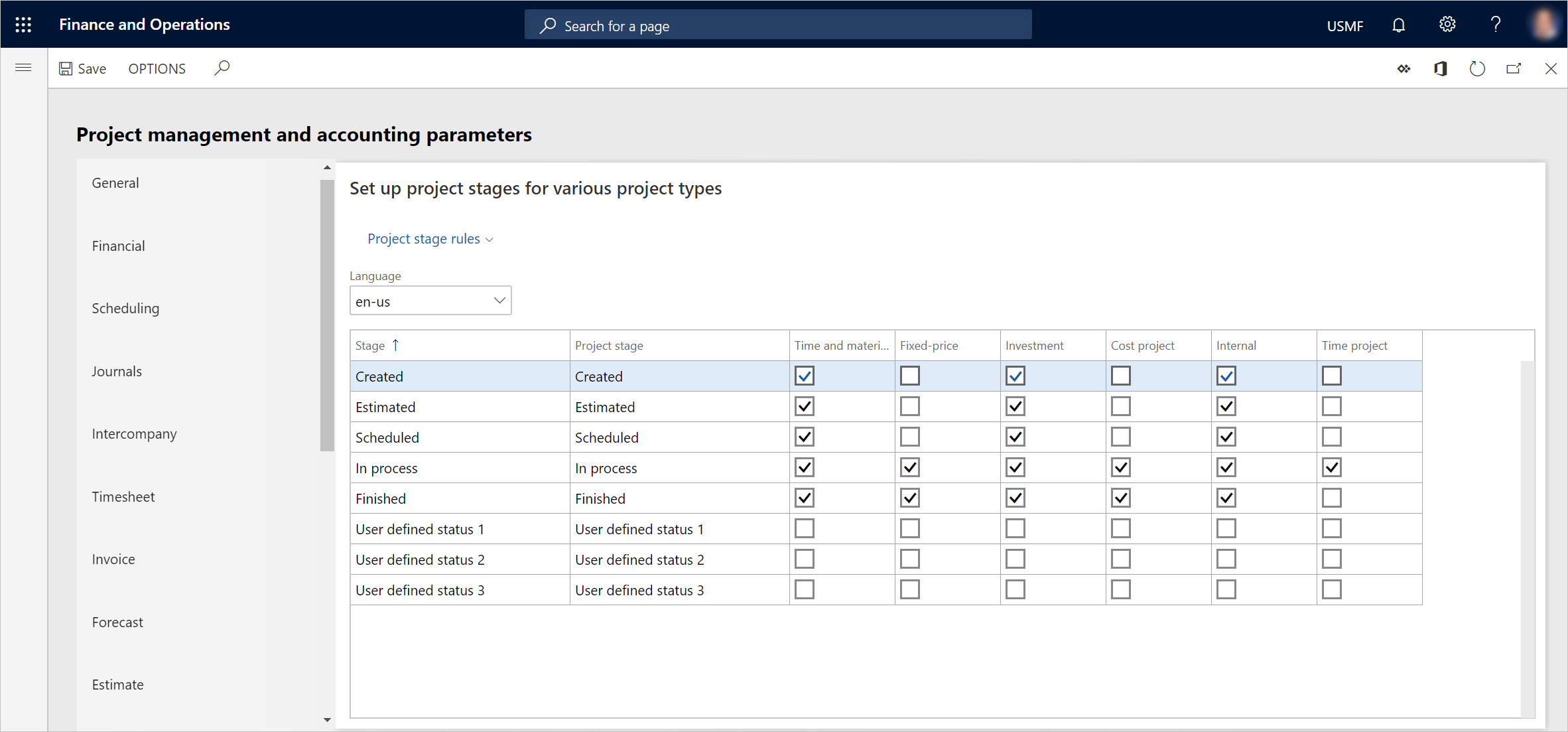
Note
Si l’état du cycle de vie auquel vous mettez à jour un ordre de travail est inactif, les journaux associés à l’ordre de travail, mais qui n’ont pas encore été validés, sont supprimés automatiquement. Ce comportement permet de garantir le nettoyage automatique des donnés inutilisées. (Un état du cycle de vie est inactif si l’option Actif pour lui est définie sur Non dans l’organisateur Général de la page État du cycle de vie de l’ordre de travail .)
Cependant, si vous définissez manuellement un ordre de travail de sorte qu’il est inactif, les journaux associés à l’ordre de travail, mais qui n’ont pas encore été validés, sont supprimés automatiquement. (Pour afficher les lignes de journal pour un ordre de travail, sélectionnez Gestion des actifs>Ordres de travail>Tous les ordres de travail ou Ordres de travail actifs. Ouvrez l’ordre de travail et basculez sur la vue En-tête. Sur le raccourci Général, sélectionnez Modifier, puis définissez l’option Actif sur Non.)
Les relations parmi les modèles du cycle de vie de l’ordre de travail, les types d’ordre de travail et les états du cycle de vie de l’ordre de travail.
Les modèles du cycle de vie font référence aux workflows, et les états du cycle de vie sont sélectionnés dans un modèle de cycle de vie en ordre séquentiel. Les modèles du cycle de vie sont définis sur les types d’ordres de travail. Les types d’ordre de travail déterminent la taille ou l’extension des workflows et des processus de travail. Par exemple, Maintenance, qui est un type d’ordre de travail standard, peut être associé à un modèle de cycle de vie de l’ordre de travail qui a de nombreux états du cycle de vie. En revanche, vous pouvez avoir un ordre de travail de type Correctif utilisé pour les ordres de travail qui n’ont pas été prévus, ou pour les ordres de travail dans le cadre duquel la tâche est effectuée avant d’exécuter l’ordre de travail en raison d’une situation d’urgence. Ce type d’ordre de travail pourrait être associé à un modèle de cycle de vie d’ordre de travail qui n’a que quelques états du cycle de vie.
Le motif de l’utilisation des types, par exemple, n’est autre que lorsqu’un type est défini sur un ordre de travail ou un actif, les processus de travail associés (états du cycle de vie) sont automatiquement définis. Pour plus d’informations sur la configuration des types d’ordres de travail, voir Types d’ordres de travail.
Note
Les états du cycle de vie, les modèles de cycle de vie et les types s’appliquent aux postes techniques, actifs et demandes de maintenance, en plus des ordres de travail.
L’illustration suivante montre la relation entre les types d’ordre de travail, les modèles du cycle de vie et les états du cycle de vie.
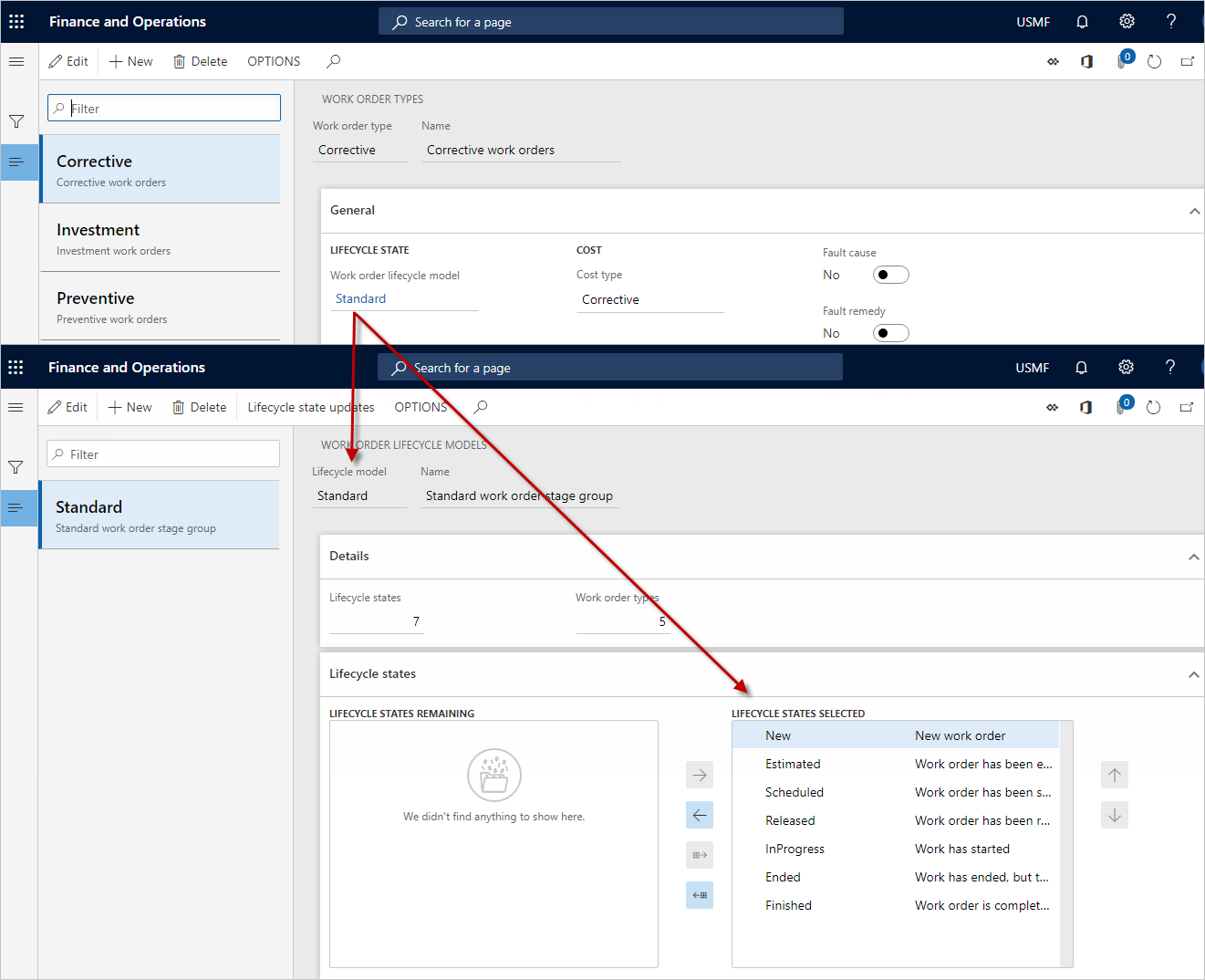
Modèles du cycle de vie de l’ordre de travail
Après avoir créé les états du cycle de vie de l’ordre de travail requis pour vos ordres de travail, ils peuvent être divisés en modèles de cycle de vie de l’ordre de travail. Vous devez au moins créer un modèle de cycle de vie standard.
Sélectionnez Gestion des actifs>Paramétrage>Ordres de travail>Modèles du cycle de vie.
Sélectionnez Nouveau pour créer un modèle du cycle de vie de l’ordre de travail.
Dans le champ Modèle de cycle de vie, entrez un ID pour le modèle de cycle de vie.
Dans le champ Nom, entrez un nom.
Dans l’organisateur Détails, le champ États du cycle de vie affiche le nombre d’états du cycle de vie qui sont sélectionnés dans ce modèle de cycle de vie. Le champ Types d’ordres de travail affiche le nombre de types d’ordres de travail qui utilisent ce modèle de cycle de vie.
Dans le raccourci États du cycle de vie, sélectionnez les états du cycle de vie qui doivent être inclus dans le modèle de cycle de vie :
- Pour inclure un état du cycle de vie dans le modèle de cycle de vie, sélectionnez-le dans la section États du cycle de vie restants, puis utilisez le bouton Flèche droite
 pour le déplacer vers la section États du cycle de vie sélectionnés.
pour le déplacer vers la section États du cycle de vie sélectionnés. - Pour inclure tous les états du cycle de vie disponibles dans le modèle de cycle de vie, sélectionnez le bouton Sélectionner toutes les étapes disponibles
 . Tous les états du cycle de vie sont déplacés vers la section États du cycle de vie sélectionnés.
. Tous les états du cycle de vie sont déplacés vers la section États du cycle de vie sélectionnés. - Pour supprimer un état du cycle de vie depuis le modèle de cycle de vie, sélectionnez-le dans la section États du cycle de vie sélectionnés, puis sélectionnez le bouton de la flèche de gauche
 pour le déplacer vers la section États du cycle de vie restants.
pour le déplacer vers la section États du cycle de vie restants.
- Pour inclure un état du cycle de vie dans le modèle de cycle de vie, sélectionnez-le dans la section États du cycle de vie restants, puis utilisez le bouton Flèche droite
Sélectionnez Mises à jour de l’état du cycle de vie pour définir les états du cycle de vie qui peuvent suivre un état du cycle de vie sélectionné.
Dans l’organisateur Mises à jour, dans le champ État prévu, sélectionnez l’état du cycle de vie qui doit toujours être sélectionné pour un ordre de travail pour lequel vous avez terminé la planification de l’ordre de travail, quel que soit l’état du cycle de vie précédent de l’ordre de travail.
Dans le champ État du cycle de vie non planifié, sélectionnez l’état du cycle de vie qui doit toujours être sélectionné pour un ordre de travail si la planification d l’ordre de travail est supprimée.
Enregistrez le modèle du cycle de vie de l’ordre de travail.